

By アデラD.ルイ, Last updated: May 15, 2024
ビデオ コンテンツの品質を向上させたいと考えていますか?ストリーマーになるという野心がある場合、または単に画面共有をパーソナライズしたい場合は、 フェイスカメラによる画面録画 あなたのプロジェクトを大幅に強化します。この動的な組み合わせにより、画面と反応の両方を同時にキャプチャできるようになり、視聴者により魅力的でインタラクティブな体験を提供できます。
この記事は、最も効果的で最適な方法を見つけるのに役立ちます Facecam を使用したスクリーンレコーダー 視聴者を魅了し、魅了する高品質の映画を作成します。適切なソフトウェアの選択やセットアップの改善に支援が必要な場合でも、自信を持って進むための広範なガイドを提供します。
パート 1. PC 上の Facecam を備えた最高のスクリーンレコーダー [Windows および Mac]パート 2. Facecam を備えたスクリーンレコーダーの必須リストパート 3. Facecam を使用したスクリーンレコーダーは何を探すべきですか?パート 4. Facecam による画面録画に関するよくある質問まとめ
FoneDog スクリーンレコーダー PC 上の顔カメラを備えたスクリーンレコーダーのトップの選択肢の 1 つとして際立っています。 Web カメラの同時キャプチャによるシームレスな画面録画を提供し、コンテンツとリアクションの両方をフィーチャーした魅力的なビデオを作成できます。
このプログラムは、素材を改善するためのいくつかの注釈オプションを提供し、高解像度の録画をサポートします。ユーザーフレンドリーなインターフェイスにより使いやすく、強力な編集ツールを使用して録音を効果的に仕上げることができます。
無料ダウンロード
Windowsの場合
無料ダウンロード
通常のMacの場合
無料ダウンロード
M1、M2、M3の場合
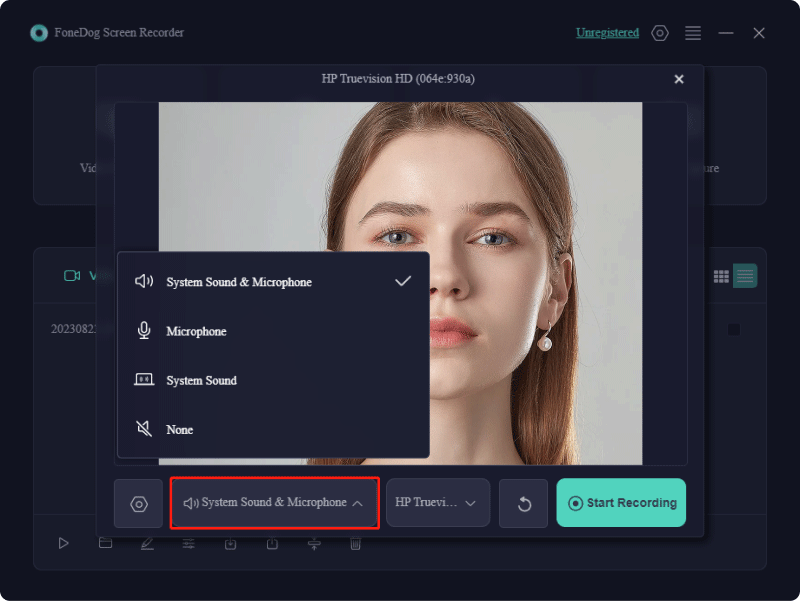
フェイスカメラ付きスクリーンレコーダー この機能は、YouTube などのプラットフォームやその他の目的でビデオを作成するのに優れています。無料およびプレミアムの幅広い録画オプションがあり、初心者も専門家も高品質のコンテンツを作成できます。最適なオプションを選択するには、上で概説した機能を考慮する必要があります。現在利用可能なフェイスカメラを備えたスクリーンレコーダーの詳細については、読み続けてください。
Mobizen は、Mobizen Studio のさまざまな録音、ストリーミング、編集機能を備えた無料版を提供しています。モバイル アプリには広告が含まれており、場合によってはエクスペリエンスが中断される場合があります。 Mobizen を使用すると、フェイスカメラだけでなく画面、音声もキャプチャできるため、ゲーム ビデオやオンライン レッスンに最適です。高度なオプションを使用すると、解像度の変更、フレーム レートの調整、イントロやアウトロを簡単に組み込むことができます。
Advantages:
短所:
AZ Recorder は Android と両方と互換性があります。 iOS プラットフォーム。このアプリケーションを使用すると、画面と音声を同時にキャプチャでき、フロントカメラの録画が可能になります。録画時間の制限がなく、ビデオを簡単に編集して共有できます。アプリは録音中に周囲のノイズを取り込む可能性があるため、最適な結果を得るには外部マイクを使用することをお勧めします。
Advantages:
デメリット:周囲の騒音に敏感

このソフトウェアは非常に簡単で軽量であり、ファイル サイズがコンパクトであることが特徴です。機能は多少制限されていますが、フェイスカム画面録画ツールに必要な機能がすべて備わっています。 Guvcview は、画像やビデオのキャプチャ、および顔カメラの録画によく使用されます。 Linux、画面録画とビデオのレイヤー化もサポートしています。ユーザーフレンドリーなインターフェイスは理解しやすいです。
Advantages:
短所:
これは、ライブフェイスカメラ映像とともに画面コンテンツを記録できる、もう 1 つの簡単なソフトウェアです。 PulseAudio とうまく統合されているため、次のことが可能になります。 オーディオをキャプチャする オーディオインターフェイスを含むさまざまなソースから。 Kazam は多少制限があるかもしれませんが、フェイスカメラを備えた無料で使いやすいスクリーンレコーダーであり、透かしの心配はありません。
Advantages:
短所:
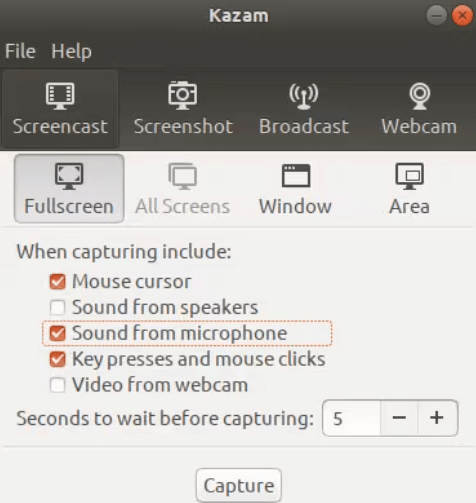
Screeny は、画面キャプチャを簡素化し、さまざまなサイズのビデオや画像を録画できる画面およびフェイスカメラ録画アプリケーションです。キャプチャ領域のサイズを変更したり、ピクセル寸法を指定したりして、キャプチャ領域を調整できます。ビデオは可能な限り最高の品質で自動的に保存されるほか、Web 用に完全にエクスポートすることもできます。
Advantages:
短所:
多くの人は通常、オンライン ツールには単一の機能があり、1 つの特定のタスクしか処理できないと考えています。しかし、Veed.IO は、堅牢な画面録画機能とビデオ編集機能を提供することで、期待を超えています。まず、フェイスカムとコンピューター画面をキャプチャするための 8 つの異なるレイアウト オプションが提供され、フェイスカム ウィンドウの位置、形状、サイズのバリエーションが提供されます。ニーズに合ったものを選択して、録音を開始してください。
Advantages:
短所:
AceThinker は、フェイスカメラと画面アクティビティをキャプチャするためのデスクトップ アプリケーションで、コンピュータ ディスプレイ上で発生するあらゆるものを記録できます。いくつかの録画モードが用意されており、ゲームプレイ、オンライン会議、ビデオ通話などを音楽とともに記録できます。シームレスな再生や共有のための出力形式の選択が可能です。
Advantages:
短所:
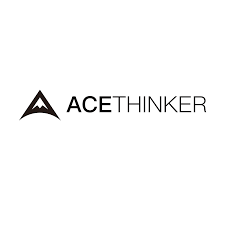
Debut Video Capture は、ビデオのビジュアルとオーディオの側面を強化するための優れた組み込み機能を幅広く提供していますが、ユーザー インターフェイスはやや時代遅れに見えるかもしれません。大きな利点は、手頃な価格であるため、大金を支払わずにフルバージョンにアクセスでき、ウォーターマークを排除できることです。
Advantages:
短所:
このソフトウェアは Windows 専用で、エキサイティングな機能を提供し、最大 10 分間のビデオを無料で使用できます。ライブ ストリーミングとグリーン スクリーン (クロマ キー) エフェクトを含むリアルタイム ビデオ編集の場合、うまく機能します。 Bandicam は有料ですが、ウォーターマークを削除するだけでなく、さらに多くの機能を利用できるようになります。
Advantages:
短所:
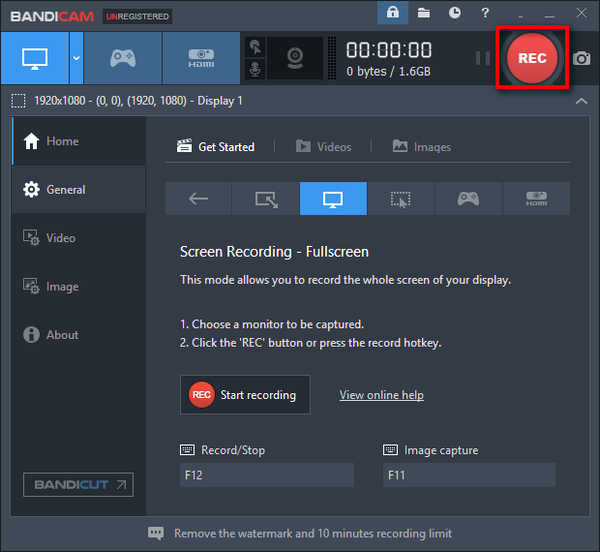
Ezvid は、YouTube クリエイターの間で非常に人気のある無料の画面録画ツールです。画面録画とビデオコンテンツ配信のためのオールインワンプラットフォームとして機能します。この無料のフェイスカム レコーダーを使用すると、ビデオ コンテンツだけでなく画面も簡単にキャプチャできます。
Advantages:
短所:
QuickTime はビデオ再生ツールとして広く認識されていますが、オーディオ機能やフェイスカメラ機能を備えたスクリーン レコーダーとしても機能します。ゲームや高度なビデオ制作向けに特別に設計されていないため、セットアップ プロセスは他の代替手段よりも少し複雑です。
Advantages:
短所:
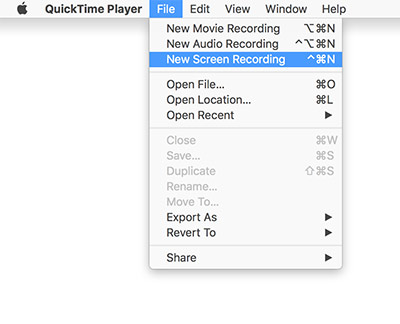
Loom は、メッセージを迅速かつ便利に共有するための人気ツールとして浮上しており、多くの企業や個人にとって頼りになるオプションとなっています。無料版もありますが、無制限の数のビデオを作成するにはサブスクリプションが必要です。 Loom にはアプリからアクセスできるので、必要に応じてビデオを保存したり共有したりできます。
Advantages:
欠点: 無料版ではビデオの長さが 5 分程度に制限されているため、フルアクセスするには支払いが必要です
コンテンツを記録するソフトウェアを選択するときは、フェイスカメラを備えたスクリーンレコーダーに何を求めるかを考慮してください。ソフトウェアの選択は録画品質に影響を与え、コンテンツをオンラインで共有する方法を決定します。次の要素に留意してください。
実際、フェイスカムが組み込まれているほとんどのスクリーン カメラでは、フェイスカム ウィンドウのサイズと位置を変更できます。サイズを変更したり、画面上で移動したりすることができます。レイヤーの透明度を選択することもできます。
フェイスカメラ付きスクリーンレコーダーを使用した録画時間は、ソフトウェアの機能によって、またはデバイスのストレージ容量によって意図的に制限される場合があります。期間制限については、ソフトウェアの仕様を確認してください。
フェイスカメラ付きスクリーンレコーダーの価格はさまざまです。無料オプションでは基本的な機能が提供されますが、プレミアム バージョンでは 20 ドルから 100 ドル以上の範囲があり、高品質の録音、編集ツール、透かしの削除などの高度な機能が提供されます。
はい、一部の画面録画ソフトウェアでは、フェイスカメラでグリーン スクリーンを使用できます。この機能を使用すると、背景を変更して、背後にさまざまな画像やビデオを重ね合わせて、よりプロフェッショナルなビジュアルやカスタマイズされたビジュアルを作成できます。
人々はまた読むすべてのデバイス向けのウェブカメラ録画ソフトウェア ベスト 14 (2024)最も推奨されるウェブカメラオンラインレコーダー 11 選 (2024)
フェイスカメラ付きスクリーンレコーダー は、画面録画とカメラ上の個人的なプレゼンスを組み合わせてビデオ作成を強化する強力なツールです。これらは、チュートリアル、プレゼンテーション、さらには魅力的な物語を備えたゲーム コンテンツを作成するのに役立ちます。
多くのオプションで、カスタマイズ可能なレイアウト、リアルタイムの注釈、高解像度の記録が提供されます。全体として、フェイスカメラを備えたスクリーンレコーダーは次のようなものです FoneDog スクリーンレコーダー ビデオ コンテンツのインタラクティブ性とともに品質を大幅に向上させることができます。ハッピーフェイスキャプチャー!
コメント
コメント
スクリーンレコーダー
ウェブカメラと音声で画面をキャプチャする強力な画面録画ソフトウェア。
人気記事
/
面白いDULL
/
SIMPLE難しい
ありがとうございました! ここにあなたの選択があります:
Excellent
評価: 4.8 / 5 (に基づく 102 評価数)